
HotCat es un gadget que ayuda a los usuarios registrados a eliminar, cambiar y agregar categorías fácilmente a las páginas de Wikipedia. Tiene una lista de sugerencias que propondrá categorías existentes para autocompletar.
Debes iniciar sesión para utilizar HotCat.
Para activar o desactivar HotCat, primero asegúrese de haber iniciado sesión. Luego, haga clic en "Preferencias" en la esquina superior derecha, vaya a la pestaña "Gadgets" (o use este enlace ) y desplácese hacia abajo hasta "Edición". " sección. Marque la casilla cerca de HotCat para habilitarlo, o desmarque la casilla para deshabilitar HotCat. Desplácese hasta el final de la página y haga clic en Save. Recibirá el mensaje "Se han guardado sus preferencias". Ahora puede volver a la página desde la que empezó; es posible que necesite recargar la página que estaba viendo o omitir su caché .
Cada vez que se carga una página, HotCat busca la barra de categorías. Si hay categorías visibles, agrega enlaces para eliminar, cambiar o agregar categorías fácilmente. Ejemplo:
Esto aparece en la parte inferior de la página.
Los nuevos enlaces son:
Si HotCat puede detectar que una determinada categoría no está en el texto de la página en sí, sino que fue transcluida en la página desde una plantilla u otra transclusión, no agregará estos enlaces. Sólo las categorías que están presentes en el wikitexto de la propia página se pueden modificar a través de HotCat.
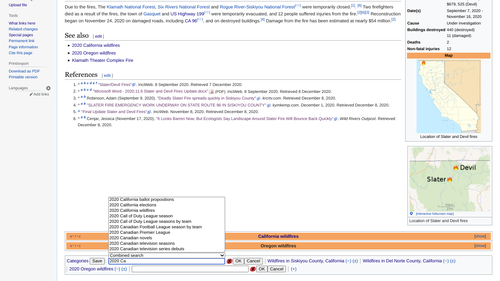
Para eliminar una categoría, simplemente haga clic en el enlace "(-)" al lado del nombre de la categoría. Si la página efectivamente contiene esta categoría, HotCat la eliminará automáticamente. Va a:
Para cambiar una categoría, haga clic en el enlace "(±)" al lado del nombre de la categoría. Esto abrirá el cuadro de entrada donde puede ingresar un nuevo nombre de categoría.
Para agregar una categoría, haga clic en el enlace "(+)" al final de la línea de categoría. Esto abrirá el cuadro de entrada donde puede ingresar un nuevo nombre de categoría.+

El cuadro de entrada de HotCat es muy simple: un campo de texto para ingresar el nombre de la nueva categoría, un ícono indicador y un botón "Aceptar" y "Cancelar".
El ícono indicador le indica si el nombre de la categoría que ingresó existe. Un ![]() icono significa que aún no existe dicha categoría. Aún puede agregar la categoría, pero aparecerá como un enlace rojo y, después de haber agregado la categoría, debe hacer clic en ese enlace rojo e ingresar una breve descripción y categorías principales para esta nueva categoría. Un
icono significa que aún no existe dicha categoría. Aún puede agregar la categoría, pero aparecerá como un enlace rojo y, después de haber agregado la categoría, debe hacer clic en ese enlace rojo e ingresar una breve descripción y categorías principales para esta nueva categoría. Un ![]() icono muestra que ya existe una categoría con el nombre que ingresaste.
icono muestra que ya existe una categoría con el nombre que ingresaste.

Cuando comience a escribir, HotCat mostrará una lista de sugerencias encima o debajo del campo de entrada de texto. Al hacer clic en una de estas sugerencias, se copiará en el campo de texto. Hacer doble clic en una sugerencia es lo mismo que hacer clic una vez y luego hacer clic en el botón "Aceptar": HotCat agregará la sugerencia en la que se hizo doble clic automáticamente. La lista de sugerencias la completa el motor de búsqueda elegido en el selector entre la lista y el campo de entrada de texto.
En el ejemplo que se muestra aquí, ingresamos "Alpes de" y HotCat nos presenta una lista de posibles terminaciones. La primera sugerencia ya se ha copiado en el cuadro de texto, pero el texto agregado está seleccionado, por lo que se sobrescribirá cuando sigamos escribiendo. Al ingresar " S" se reduce la lista de sugerencias en consecuencia.
Al hacer clic en "Alpes de Suiza", se copiará en el campo de texto y se cerrará la lista de sugerencias (ya que no hay más sugerencias, es decir, categorías que comienzan con "Alpes de Suiza" como prefijo).
Al hacer clic en el botón "Cancelar", se cancelará la operación; al hacer clic en "Aceptar", se le indicará a HotCat que continúe y agregue la categoría elegida.
La interfaz de usuario de HotCat es minimalista y está orientada a hacer que las interacciones sean simples y rápidas. Cuando simplemente hace clic en un enlace "(-)" para eliminar una categoría, la edición se ejecuta de inmediato, y lo mismo ocurre cuando envía una adición o cambio de una sola categoría.
Aun así, HotCat admite totalmente el cambio de más de una categoría a la vez. Si hace clic en el enlace "(+ + )" al principio de la línea de categoría, HotCat ingresará a su modo de cambios múltiples. El enlace "(+ + )" se reemplaza por un botón "guardar", y todos los cambios que realice a partir de ahora se escribirán en la página solo cuando se haga clic en ese botón. Inicialmente, este botón puede aparecer deshabilitado. Se habilita solo cuando realmente hay cambios de categoría que deben guardarse.
A este modo de cambios múltiples también se ingresa automáticamente si tiene un cuadro de entrada de categoría abierto y, mientras aún está abierto, agrega, cambia o elimina otra categoría.
En el modo de cambios múltiples, enviar un cambio o eliminación de categoría no realizará la edición de inmediato. En cambio, el cambio sólo se reflejará en la pantalla, lo que le permitirá realizar más cambios de categoría. HotCat agregará enlaces "(×)" después de cada categoría modificada. Este es un enlace para "deshacer"; deshará la última acción en esa categoría. Las eliminaciones de categorías se indican tachando el nombre de la categoría. HotCat también resaltará los cambios de categoría no guardados cambiando el fondo del enlace de la categoría.
Una vez que se hace clic en el botón "Guardar", HotCat realizará todos los cambios y luego abrirá la página en una pantalla de edición, mostrando los cambios realizados. ¡En ese momento los cambios aún no se han guardado! Revise los cambios para asegurarse de que el script hizo lo que usted pretendía y luego envíe la edición como cualquier otra edición que haría.
Tenga en cuenta que, si bien HotCat normalmente envía automáticamente cambios de una sola categoría, nunca lo hará cuando opera en modo de cambios múltiples. Siempre se abrirá una pantalla que muestra los cambios realizados, que deberás revisar antes de enviar la edición manualmente.
Normalmente, HotCat guarda automáticamente su edición. Sin embargo, a veces es posible que desees ir al cuadro de edición para verificar y luego ejecutar el guardado tú mismo. En lugar de hacer clic en Aceptar, haga clic en Aceptar mientras mantiene presionada la tecla modificadora. En computadoras con Windows esta es la tecla Ctrl , en computadoras Apple debería ser la tecla Comando (⌘) .
Incluso puedes dar una clave de clasificación junto con la categoría. Simplemente escriba una barra vertical ("|") después de la categoría, seguida de la clave de clasificación bajo la cual se ordenará la página dentro de la lista de esa categoría.
Tenga en cuenta que, para eliminar una clave de clasificación existente, debe cambiar "Foo|Key" a "Foo|". Cambiarlo a "Foo" no tiene ningún efecto.
Los usuarios que realizan mucho mantenimiento de categorías pueden querer habilitar los enlaces de acceso rápido para categorizar en categorías secundarias o principales. Para habilitar esto, agregue lo siguiente a su página de JavaScript :
ventana . hotcat_use_category_links = verdadero ; (Es posible que deba hacer que su navegador vuelva a cargar JavaScript después del cambio).
Se agregarán los siguientes controles:
Tenga en cuenta que los enlaces "(↓)" y "( ↑)" se muestran solo para las categorías existentes. Las categorías con enlaces rojos, es decir, categorías inexistentes, no pueden tener categorías principales ni subcategorías y, por lo tanto, mostrar estos enlaces no tendría sentido. También tenga en cuenta que es posible que solo se muestre el cuadro de entrada cuando se hace clic en estos enlaces, pero no se muestra ninguna lista. Eso indica que esta categoría no tiene categorías principales ni subcategorías, respectivamente. Consulte también "Motores de búsqueda" a continuación.
Entre la lista de sugerencias y el campo de entrada de texto, hay un selector de motor de búsqueda para seleccionar el método de búsqueda que completa la lista de sugerencias. HotCat admite varios motores de búsqueda.
Los servidores de MediaWiki ofrecen dos formas generales de buscar categorías. La primera es a través de la lista de páginas de la wiki. Esta lista siempre está actualizada, pero es estrictamente alfabética y distingue entre mayúsculas y minúsculas, por lo que no se muestran sugerencias "similares" (por ejemplo, sugerir "Bláhnjúkur" cuando se ingresa "Blahn"). El segundo motor de búsqueda es el índice de búsqueda que también utiliza el cuadro de "búsqueda" en todas las páginas. Encuentra sugerencias "similares" y no distingue entre mayúsculas y minúsculas, pero como su índice se actualiza sólo a intervalos, es posible que no muestre categorías recién creadas.
HotCat combina de forma predeterminada estos dos motores de búsqueda para obtener lo mejor de ambos mundos: sugerencias similares y categorías recién creadas. Sin embargo, para ello deberá realizar dos solicitudes al servidor. Normalmente, eso no es un problema, pero si resulta demasiado lento en una conexión lenta, puedes usar el selector de motor para elegir qué motor de búsqueda quieres usar. También es posible configurar qué motor de búsqueda debe utilizar HotCat por defecto.
Además de estas búsquedas generales, HotCat también proporciona dos motores de búsqueda adicionales más especializados. Una primera se puede utilizar para buscar subcategorías de la categoría dada por la entrada actual. Un segundo devuelve las categorías principales de la categoría dada por la entrada actual. Ambos motores pueden devolver resultados vacíos, en cuyo caso no se muestra ninguna lista de sugerencias. (Por ejemplo, si la entrada actual es el nombre de una categoría no existente o si una categoría no tiene subcategorías). En este caso, el motor de búsqueda se restablece automáticamente al motor de búsqueda predeterminado después de la primera entrada que no se elimina.
Tenga en cuenta que no hay forma de "hojear" una lista de subcategorías. El script simplemente intenta obtener tantas subcategorías como sea posible (normalmente como máximo 500, los límites para los administradores son algo más altos). Las consultas de subcategorías también pueden ser lentas si una categoría contiene muchos elementos (no solo muchas subcategorías) y el campo de entrada no se puede editar durante el momento de la solicitud. Si no se puede editar en un tiempo razonable, simplemente haga clic en cancelar.
Puedes adaptar muchos de los aspectos de HotCat. Consulte su página de documentación completa en Wikimedia Commons.
HotCat fue desarrollado inicialmente para Wikimedia Commons por Magnus Manske y luego adaptado y mejorado por muchos usuarios, incluidos, entre otros, Usuario:Lupo , Usuario:Dschwen , Usuario:TheDJ , Usuario:Superm401 y Usuario:Merlissimo .
La versión en Wikipedia en inglés es la misma que la versión en Commons pero con una configuración de usuario predeterminada diferente.
También se ha probado y confirmado que funciona en combinación con ventanas emergentes de navegación , wikEd y el aspecto moderno.
No es completamente compatible con el aspecto Timeless: en pantalla ancha, los enlaces de categorías se muestran como una barra lateral en lugar de la barra inferior y HotCat no funciona. Agregue los siguientes códigos en su página CSS personalizada de Timeless , forzando que los enlaces de categorías se muestren siempre en la barra inferior, lo que podría resultar útil:
# catlinks-sidebar { mostrar : ninguno ; } # catlinks { mostrar : heredar !importante ; } Además, está el tema HotCat. {{ Tema de HotCat }} .
Al utilizar cualquiera de las casillas de usuario o temas anteriores, una persona puede agregar su nombre a la Lista de wikipedistas que usan HotCat .
¡HotCat también tiene anuncios! Al usar , generará esto:{{Wikipedia ads|ad=286}}